टिप और बैकअप तस्वीरें iPhone से कैसे के लिए ट्रिक्स
अगर आप कई हत्यारा चित्रों है इन चित्रों की सुरक्षा सुनिश्चित करने के लिए अपने iPhone पर, आप बैकअप तस्वीरें करने के लिए iPhone से आपके कंप्यूटर या एक बाहरी हार्ड ड्राइव करने के लिए चाहते हो सकता है। सब के बाद, इन अनमोल चीजों को रखने के लिए, आप अधिक सावधान नहीं हो सकता। यह लेख कुछ आसान तरीके के लिए आप बैकअप तस्वीरें करने के लिए iPhone कैमरा रोल, फोटो लाइब्रेरी और फोटो स्ट्रीम से प्रदान करता है। नीचे दिए गए सुझावों का पालन करें।
भाग 1। कैसे बैकअप तस्वीरें आप हेव ले जाया के साथ iPhone (iPhone कैमरा रोल में सहेजें)
आप नियमित रूप से तस्वीरें ले लो करने के लिए अपने iPhone का उपयोग कर सकते हैं। इसलिए, यदि आप बैकअप तस्वीरें करने के लिए बहुत संभावना आप iPhone से ले समय है। तस्वीरें आप अपने iPhone के साथ लिया है ऊपर का समर्थन बहुत आसान है। यहाँ बैकअप से iPhone इन चित्रों को अपने कंप्यूटर के लिए युक्तियाँ हैं।
विंडोज उपयोगकर्ताओं के लिए:
- अपनी विण्डोज़ पीसी के साथ अपने iPhone कनेक्ट। और तब "कंप्यूटर" खोलने के द्वारा, आप किसी निकालने योग्य डिवाइस है वहाँ देख सकते हैं।
- फ़ोल्डर खोलने के लिए और तस्वीरें आप चाहते करने के लिए मिल अपने iPhone से बैकअप। की प्रतिलिपि बनाएँ और उन्हें अपने कंप्यूटर स्थानीय हार्ड ड्राइव करने के लिए चिपकाएँ।
मैक उपयोगकर्ताओं के लिए:
एक मैक पर, बैकअप तस्वीरें आप अपने मैक के लिए अपने iPhone से लिया है वहाँ कई क्षुधा है कि आप मदद कर सकते हैं कर रहे हैं
- अपने मैक एक USB केबल के माध्यम से अपने iPhone कनेक्ट कर रहा है के बाद, छवि पर कब्जा लॉन्च।
- और तब आप देख सकते हैं कि आपके iPhone कैमरा रोल में सभी तस्वीरें यहाँ हैं। सभी आयात करें क्लिक करें या कुछ का चयन करें और आयात करने के लिए उन्हें बचाने के लिए अपने मैक पर क्लिक करें
नोट: छवि कैप्चर करें, iPhoto और पूर्वावलोकन में भी मदद कर सकते हैं के अलावा आप तस्वीरें अपने iPhone कैमरा रोल से अपने मैक के लिए बैकअप लगभग एक ही कदम उठाए हैं।
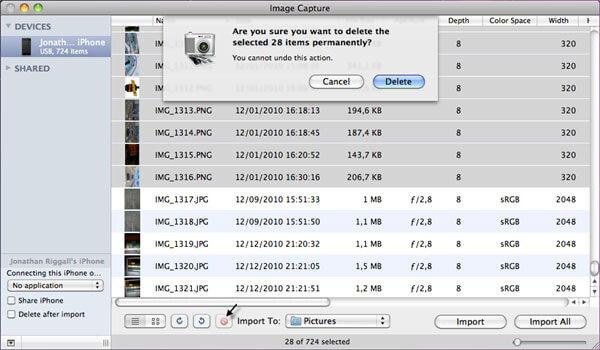
भाग 2। कैसे iPhone फोटो लाइब्रेरी से बैकअप तस्वीरें और फोटो स्ट्रीम
एप्पल केवल उपयोगकर्ताओं को बैकअप iPhone के साथ लिया तस्वीरें के लिए प्रदान करता है, इन उपयोगकर्ताओं को नहीं एक iTunes पुस्तकालय और में साझा फोटो स्ट्रीम के माध्यम से iPhone के लिए synced है। बैकअप तस्वीरें iPhone फोटो लाइब्रेरी और फ़ोटो स्ट्रीम में संग्रहीत करने के लिए उपयोगकर्ताओं को नीचे दिए गए चरणों का पालन करना चाहिए:
चरण 1। Wondershare TunesGo या Wondershare TunesGo (मैक) डाउनलोड करें
Wondershare TunesGo और Wondershare TunesGo (मैक) आइट्यून्स साथी जहां आइट्यून्स लघु-चित्रों और अन्य फ़ाइलों का बैकअप से iPhone का बैकअप एक कंप्यूटर एक iTunes करने के लिए गिर जाता है तय करने के लिए कर रहे हैं। आप अपने कंप्यूटर ऑपरेटिंग सिस्टम के अनुसार सही परीक्षण संस्करण डाउनलोड करना चाहिए।
चरण 2। IPhone फोटो लाइब्रेरी और फ़ोटो स्ट्रीम से बैकअप तस्वीरें
TunesGo सॉफ़्टवेयर आपके कंप्यूटर पर प्रक्षेपण। आपके कंप्यूटर के साथ अपने iPhone कनेक्ट और यह पता लगाने TunesGo चलो। जब सफलतापूर्वक एकत्रित करना, सभी तस्वीरें अपने iPhone पर मुख्य विंडो में प्रदर्शित होते हैं। यहाँ से, आप तस्वीरें, तो फोटो लाइब्रेरी या फोटो स्ट्रीम करने के लिए इन तस्वीरों से पता चलता क्लिक करना चाहिए। उन्हें चुनें और "बैकअप आपके कंप्यूटर के लिए इन iPhone चित्रों को निर्यात करें" क्लिक करें।
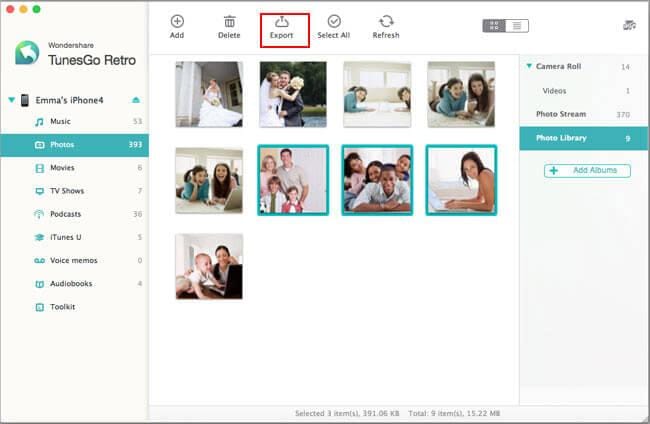
संबंधित लेख
उत्पाद से संबंधित सवाल? बोलो हमारे सहायता टीम को सीधे >>



